Aki sokat olvas és szereti a könyveket, annak
idővel összegyűlik belőle jónéhány darab. Ahogy a polcon a papír alapúból, úgy
ebookból is a gépeken. A számítógépen ma már nem gond a mennyiség, mert a
tárhely ma már nem probléma. Az viszont, hogy ezen ki is igazodjunk, hogy
megtaláljuk, ha keresünk valamit és esetleg azzal is tisztába legyünk, hogy mit
töltöttünk már át egy kütyüre (és hogy ezt megfelelő formában tegyük) ahhoz
célirányos szoftverre van szükségünk. Én
megkedveltem a Calibre nevű programot. A calibrével rendet tarthatsz, láthatod mit töltöttél át az olvasóra és konvertálni is képes.
A program ingyenesen letölthető a honlapjáról. A honlap angol nyelvű. Van rajta bemutató videó és egy egész súgó fejezet. (Ha nem boldogulsz az angollal, fordíttass a böngésződdel magyarra.) Az előbbi link nem közvetlenül a letöltésre visz, hanem a főoldalra. Ott rögtön láthatsz egy kis demo videót. Érdemes megnézni, még akkor is, ha az angol dumát nem érted.
A program ingyenesen letölthető a honlapjáról. A honlap angol nyelvű. Van rajta bemutató videó és egy egész súgó fejezet. (Ha nem boldogulsz az angollal, fordíttass a böngésződdel magyarra.) Az előbbi link nem közvetlenül a letöltésre visz, hanem a főoldalra. Ott rögtön láthatsz egy kis demo videót. Érdemes megnézni, még akkor is, ha az angol dumát nem érted.
A calibre letöltése után nem
calibre_verziószám_.exe, hanem calibre_verziószám_.msi fájl landol a gépeden.
Valami ilyesmi : calibre-0.8.37.msi. Ezzel nem kell különösképpen törődnöd. A
calibrét a hivatalos honlapjáról töltsd le!
Ha véletlenül már van a gépeden calibre és annak a
verziószáma 6-os, vagy kisebb, akkor tanácsos törölni a calibrét. Nem kézzel
törölni a calibre fájljait, hanem uninstallálni kell. Ezt a windows 'programok
hozzáadása és törlése’ résznél lehet (start menü, vezérlő pult), vagy egy
speciális uninstalláló-takarító programmal.
A program fájlok között marad néhány mappa.
(C\program files\Calibre) Ezeket ki kell törölni. ( A rendszerleíró
adatbázisban nem kell turkálni.) Ha a calibre munka-könyvtára is ott van, akkor
azt másold át valahová.
Utána telepíthetsz. A calibre lassan települ.
Mielőtt kattintatsz, olvass. Telepítés közben már
állíthatod magyarra a nyelvét. Ezt később is megteheted, de kissé el van dugva
az opció. Azt is megmondhatod, hogy milyen kütyüvel szeretnéd majd használni.(Itt
megjegyzem, hogy a calibre által sorolt kütyük között nem mindig a
Magyarországon forgalmazott néven találod az olvasódat.) Ez alapbeállítássá
tesz pár dolgot. Eleve válogat a szóba jöhető formátumok között, és ha
beállítgatod, akkor emailt tud küldeni az olvasódra, levelező program
megnyitása nélkül.
Ahová a Calibre feltelepül, az a telepítési
könyvtára. Ha nincs rá különösebb okod, akkor hagyd az alap meghajtóra
települni. Viszont kérni fog, hogy jelölj meg neki egy munkakönyvtárat.
Ezt a munkakönyvtárat (ahol a calibre az általad
vele megetetett könyvekről minden információt és a könyveket magukat, és
konvertált változatukat is tárolni fogja) vidd el a calibre telepítési
könyvtárából. És ha megteheted, akkor az alap meghajtóról is. A legjobb
választás egy fizikailag is különálló meghajtó. Ez pusztán biztonsági kérdés.
Ha baja lesz a gépednek, vagy megadja magát az operációs rendszer, akkor
általában agyő C meghajtó. Ha viszont a munkád máshol van, akkor az megússza. A
calibrével a munkakönyvtárat bármikor megkeresheted és visszatölti a kész
információkat. Míg el nem feledem: ha a calibrével bárhonnan beolvasol egy
könyvet, akkor azt a könyvet átmenti a munkakönyvtárába, az eredeti viszont a
helyén marad. Tehát a könyv (ebook fájl) attól kezdve két példányban létezik:
az eredeti helyén és a calibre ’könyvespolcán’. Ha a calibréből könyvet törölsz később, akkor azt a munkakönyvtárából -és a kütyüről, ha azt akarod - fogja törölni, az eredeti (máshol lévő) ebook fájllal nem fog törődni.
Mivel a calibre tud pár érdekes dolgot, ezért
nagyon valószínű (de nem feltétlenül lesz így), hogy a tűzfalad nyugtalankodni
fog. A calibrének engedélyezni kell két dolgot (ezt nem a calibrében kell
megtenni, hanem a tűzfal programban): futását trusted(szerver) és
zona(internet) területen.
A calibre képes kiszolgálóként viselkedve az
otthoni (bármely) hálózatodon könyveket szolgáltatni a megfelelő és
csatlakozott eszközökhöz. Valamint bizonyos egyéb - segéd - programokat sem
árt, ha elér. Képes borító, meta-adat letöltésre és képes ISBN számok
segítségével kutakodni. és mint említettem, képes email levelező program
indítása nélkül könyvet küldeni emailben. Ezeket a tűzfalak alapból gyanúsan
szemlélik. Az eddig eltelt idő alatt senki nem jelezte, hogy a calibre
rosszindulatú tevékenységet folytatna, tehát nyugodtan el lehet engedni a
dolgára.
Ha a tűzfalban mégis blokkolod a calibrét, akkor
működni fog, a fentebb említett dolgok kivételével. A tűzfalat óvatosan
piszkáld, mert könnyen elvághatod a géped az internettől, ha nem tudod mit
csinálsz.
A hálózatra visszatérve: ennek (kissé
leegyszerűsítve) az most a lényege, hogy elég, ha egy gépen -tárhelyen – van
meg egy fájlod, azt másik gépen is meg tudod nézni. Legyen az film, zene, kép,
dokumentum. Ha a calibrében bekapcsolod a kiszolgáló funkciót, akkor elérheted
a könyveidet egyéb a hálózatba csatlakoztatott kütyükről. A dolog nem csak annyi, hogy a calibrében engedélyezed a kiszolgáló futását. Ennek azért vannak
még feltételei. Technikai oldalról is és szoftveres oldalról is. Ebbe ne
menjünk most bele.
Még valami.
Bár csábító, hogy a média lejátszók segítségével (vagy adatkártyáról) színes
albumokat vagy ilyesmit kikérj mondjuk nagyképernyős tévére, azért ezt fontold meg. Az álló képek nem tesznek jót a
televízióknak. Hosszabb távon semmiképp.
Természetesen van még egyéb a calibréhez hasonló
program. Hogy jobbak vagy sem, ezt mindenki döntse el maga.
Feltelepítettük, így most
nézzünk olvasnivaló után.
Két választásod van. Vagy kész (ebook, könyv) fájl
után nézel, vagy te magad csinálsz. Ami az előbbit illeti, elég sok helyen
találsz készet. Az egyik ilyen hely a MEK (magyar elektronikus könyvtár) vagy
épp a canadahun oldala. A böngésző keresőjében ügyeskedve sok hasonló helyet találsz. Van ahol szűk témákról pár tucatot, van ahol rajongók által fordított könyveket, és van ahol ömlesztve mindenfélét. (Itt megemlíteném, hogy a google keresője meglepően sok mindenre képes. Megéri utána nézni, hogyan kell keresni a google-val, hogy lehetőleg a kérdésünkre találjon választ.)
Ami a készítést illeti, az
már kicsit problémásabb.
Ha a wordbe írni kezdesz, gyakorlatilag már ebooknak
is felfogható. Helyezhetsz bele képet és ábrát is. A végeredmény lehet .doc.
.txt. rtf. De lementheted .pdf. vagy .html-be is. A csak szöveges kiterjesztések
(rtf, text) semmilyen információt (ez kicsit túlzás, de így egyszerűbb) nem
fognak tartalmazni a betűkön és a ’ sor vége ’ jelzésen kívül, így tehát semmiféle kép és táblázat sem lehet bennük. A .doc
kiterjesztésű fájlokat pedig csak néhány könyolvasó fogadja el. A .pdf-ben és a
.html-ben lementett fájlok nem lesznek pontosak. Egyszerűen azért, mert az
Office Word másra való, nem ez a fő feladata. Meg van a maga működési logikája. A szövegben elhelyez
sok jelet, információt, aminek egy részét te nem is látod. Ráadásképp nem is
szoktunk vele kellőképpen törődni, sokan csak egy hightech írógépnek tekintjük.
Ahhoz, hogy a worddel
használható (itt úgy értem, hogy majd minél jobban átkonvertálható) fájlt
készíts, pár dologra tekintettel kell lenni. Olyan dolgokra gondolok, hogy
különbség van a gondolat jel, mínusz jel, és az elválasztó jel között.
Különbség van a ’sor vége’, és a ’sor vége új bekezdés’ között. Szavakat elválaszthatsz
te magad, automatikusan elválaszthatja a world, de ezt meg is lehet
akadályozni. Aztán jönnek a stílusok: a cím, fejezetcím, alcím, és bekezdések –
ezek lényeges dolgok és a tartalomjegyzék automatikus generálásához
elengedhetetlenek. Ezt egy html készítés során pontosan be lehet lőni (a h1-h6
tagekkel), de mi a wordben általában össze-vissza formázgatunk, mert csak
gondolj arra, neked be van-e állítva a word stílus lapja?
Vagy emlékezz arra, hogy ha befejeztél egy bekezdést és újat kezdesz, akkor hogy csinálsz közé egy kis helyet? Lenyomod az entert, egyszer-kétszer. A szemed a szövegben üres helyet lát, de nem az. Ott oktalanul tartalom nélküli üres bekezdések keletkeznek, aminek a vezérlő jelei azért ott vannak. (A bekezdések közötti térközt a stíluslapon illenék megadni vagy a word/kezdőlap/bekezdés moduljában.) Aztán jön a sorkizárt, balra-jobbra zárt téma. És még sorolhatnám.
Vagy emlékezz arra, hogy ha befejeztél egy bekezdést és újat kezdesz, akkor hogy csinálsz közé egy kis helyet? Lenyomod az entert, egyszer-kétszer. A szemed a szövegben üres helyet lát, de nem az. Ott oktalanul tartalom nélküli üres bekezdések keletkeznek, aminek a vezérlő jelei azért ott vannak. (A bekezdések közötti térközt a stíluslapon illenék megadni vagy a word/kezdőlap/bekezdés moduljában.) Aztán jön a sorkizárt, balra-jobbra zárt téma. És még sorolhatnám.
(Ha a word nézetében
elhagyod a kényelmes nyomtatási elrendezést és a vázlatok opciót választod, ott
gyorsan meglátod, hogy mi borzalmat tudunk művelni gépelés címen. A vázlat
opcióban látod a dokumentum tördelését és elő kerülnek a vezérlő jelek is.
Egyébként itt szoktuk formázni a kész anyagot.)
Ez a word vázlat nézete. A sárga kiemelésnél láthatod, hogy enterrel csináltam térközt a fejezetek közé. Ott vigyorog három üres bekezdés. Konvertálásnál ez bonyodalmakhoz vezetne.
A word fejrészében láthatod a "google cloud connect" sort. Ez a beépülő (kikapcsolható) arra szolgál, hogy a word (és még néhány office alkalmazás) túl azon, hogy a meghatározott helyre lementi a számítógépeden a fájlt, a google fiókod révén 'felhőbe' küldje a munkád. Ettől kezdve net kapcsolattal bárhonnan, bármikor eléred a cuccodat. Nincs otthon hagyott pendrive, nincs elfelejtettem átmásolni a fájlt és ilyen bosszúságok. Ráadásul, ha másnak (ismerős, barát) is hozzáférhetővé teszed a fájlt, az segíthet a munkádban, például lektorálni, korrektúrázni, a fordításban segíteni és ilyesmi. Ha a korrektúrát is beállítod a wordben, akkor pontosan láthatod, ki mit javított, törölt. (Amíg nem nyugtázod, addig a törlések, javítások csak látszanak - a törlést például áthúzott szavak/sorok/mondatok formájában látod, de minden a helyén marad. Ha többen ügyködnek a fájlodon, akkor mindenkinek saját színe van)
Másrészt, ha wordhöz értesz (nagyon jó súgó fájlja van, lehet tanulni belőle), és be is van állítgatva jónéhány dolog, akkor már lehet vele mit kezdeni. Ha eszedbe jut, hogy az olvasó képernyője kicsi, akkor az is felötlik benned, hogy a word megjelenítését is ahhoz kéne szabni. Ha az oldal beállításoknál (word-’lap rendezése’) átállítgatod a ’margók, tájolás, méret, hasábok’ közül a megfelelőket, akkor a word a fájlodat megfelelő mértre tördeli. Általában szét is esik az egész. Itt viszont egyszerűen javítgathatod. Ha utána lemented .doc, vagy pdf-ben, az nagy valószínűséggel használható lesz az olvasókon és a konvertálása sem hoz túl borzalmas eredményt.
Másrészt, ha wordhöz értesz (nagyon jó súgó fájlja van, lehet tanulni belőle), és be is van állítgatva jónéhány dolog, akkor már lehet vele mit kezdeni. Ha eszedbe jut, hogy az olvasó képernyője kicsi, akkor az is felötlik benned, hogy a word megjelenítését is ahhoz kéne szabni. Ha az oldal beállításoknál (word-’lap rendezése’) átállítgatod a ’margók, tájolás, méret, hasábok’ közül a megfelelőket, akkor a word a fájlodat megfelelő mértre tördeli. Általában szét is esik az egész. Itt viszont egyszerűen javítgathatod. Ha utána lemented .doc, vagy pdf-ben, az nagy valószínűséggel használható lesz az olvasókon és a konvertálása sem hoz túl borzalmas eredményt.
A méretek –mint a betűk
mérete, köztük lévő távolság -, a sorok közötti távolság a wordben előre
felvesz egy alap értéket. Az alap betűtípus is ki van jelölve. Ez külön-külön
igaz a címekre, bekezdésekre is. Az olvasón van amit kényelmesen tudsz olvasni,
van amit nem. Ezért célszerű a stílusokkal vesződni. Ha megtalálod a szemednek
legjobb beállításokat, akkor használd azt, rögzítsd a stíluslapon. A betűk
fajtájával is ez a helyzet. A talpas betűket a legkönnyebb olvasni. Nem kell a
szemednek keresni a sorokat. A színeket pedig általában felejtsük el.
Természetesen azért van kivétel, ha olyan jellegű dolgokat készítesz, ahol
muszáj felhívni a figyelmet, kiemelni valamit, vagy épp egy olyan könyvről van
szó, amit több színben írtak, például M. Ende: A végtelen történet. És persze azért látványos és helyénvaló, hogy a fejezet címek esetleg eltérő színt kapjanak. Ezek már egyéni megfontolás tárgyai. Itt pár szóval többet találsz erről a témáról.
Nem feltétlenül kell színesnek lennie: (a könyv részletet alább kindlén látod)
Ez viszont tagadhatatlanul úgy a legjobb, ahogy nyomtatták: (ezt pedig tableten)
Nem feltétlenül kell színesnek lennie: (a könyv részletet alább kindlén látod)
 |
| A kis herceg |
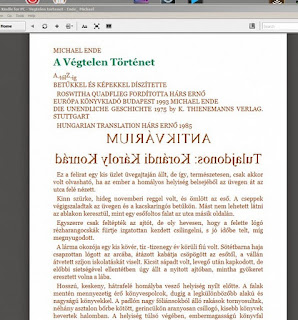 |
| Végtelen történet |
| I. | III. | IV. | V. | VI. |
|---|
Nincsenek megjegyzések:
Megjegyzés küldése